Win11 KB5021255离线更新补丁 官方版
Win11 KB5021255离线更新补丁是微软今早刚发布的最新补丁,用户可以升级补丁至内部版本22621 963,此次更新不仅为用户解决了可能影响任务管理器的问题,而且针对DPAPI解密进行了一定的改进,接下来本站为大家提供补丁下载。


时间:2022-11-05 10:40:36
发布者:linwenxiang
来源:当客下载站
每个品牌主板的bios设置方法都不同,之前也给大家介绍了很多主板进入bios的方法了,如果主板bios没有开启CSM兼容模式,就会导致M.2 NVMe固态硬盘无法识别,那么技嘉、微星、华硕主板bios如何开启CSM兼容模式呢?下面,小编分别详细介绍下操作方法。
华硕主板开启CSM方法:
1、将电脑重启,重启之后按Del键进入BIOS设置;
2、我们按下F7键,进入高级模式;
3、点击“启动”BOOT选项,找到并进入“CSM(兼容支持模块)”设置选项;
4、开启CSM 调至 Enable(开启);
5、按 F10 键确认保存设置并退出。
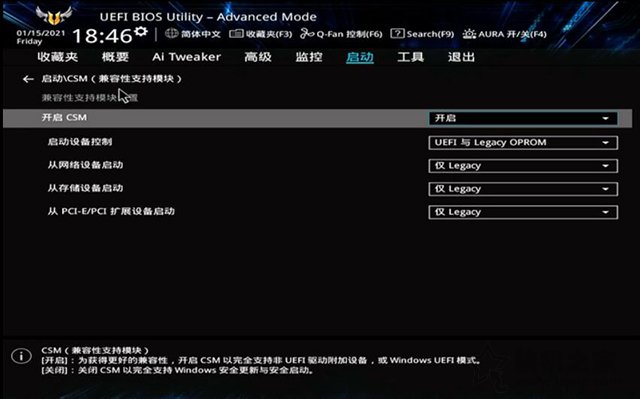
技嘉主板开启CSM方法:
1、将电脑重启,重启之后按Del键进入BIOS设置;
2、用键盘或者鼠标选择【BIOS】菜单栏;
3、找到“CSM Support”设置选项;
4、回车选择 Enable;
5、按 F10 键确认保存设置并退出。
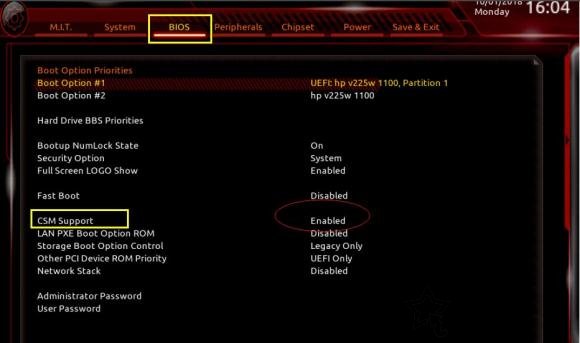
微星主板开启CSM方法:
1、将电脑重启,重启之后按Del键进入BIOS设置;
2、进入SETTINGS设置;
3、进入高级。
4、找到BIOS CSM/UEFI Mode,将选项选择CSM。
5、按 F10 键确认保存设置并退出。
